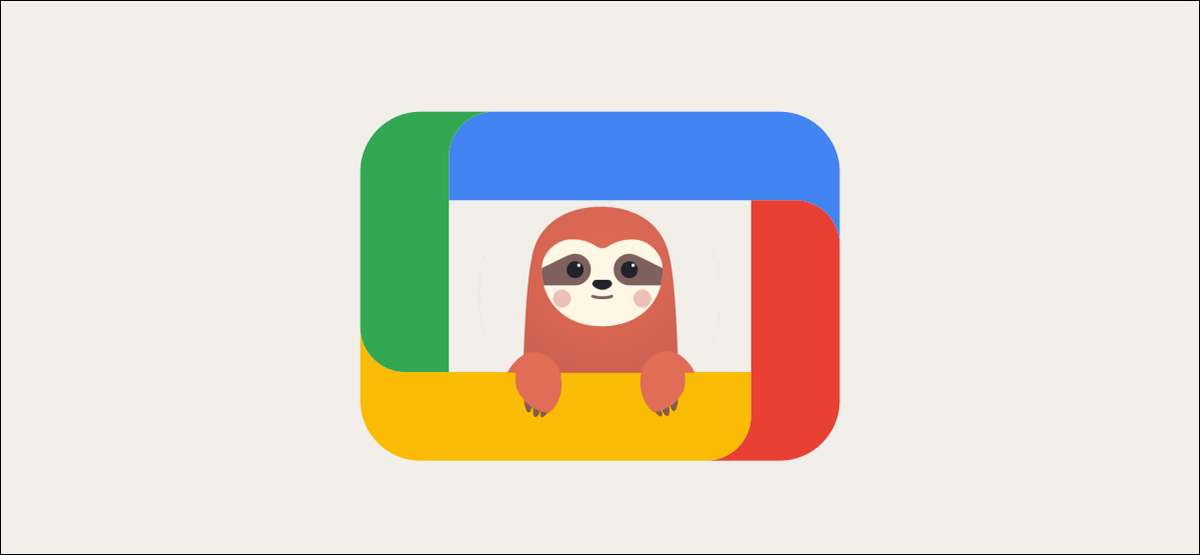
Google TV Cihazlar gibi Google TV ile Chromecast , izlemek için içeriğin yüzünü kapsamındadır, ancak bu içeriğin hepsi aile dostudur. Neyse ki, ebeveyn kontrolleriyle birlikte, çocuklarınız için belirli bir profil oluşturabilirsiniz.
Evinizde Google TV cihazlarında herkes için birden fazla profiliniz olabilir. Çocuk profilleri, yataklar dahil, limitleri görüntüleme, uygulama izlemesi ve daha fazlasını içeren bir sürü ekstra kontrol sahibidir.
Bir çocuk profili oluşturmak, onları üye olarak ekleyecektir. Google ailesi . Onlara bir gmail adresi atamayacağınız için sıfırdan bir çocuk profilini oluşturmakla aynı değil. Başlayalım.
İLGİLİ: Google TV ile Android TV arasındaki fark nedir?
Google TV ana ekranında, sağ üst köşedeki profil simgesini seçin.

Menüden hesabınızı seçin.
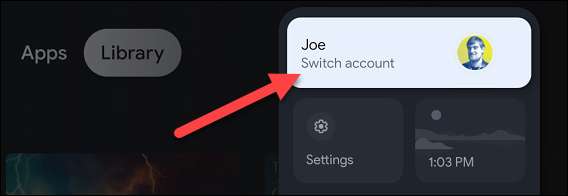
Şimdi, devam etmek için "Bir Çocuk Ekle" seçeneğini seçin.
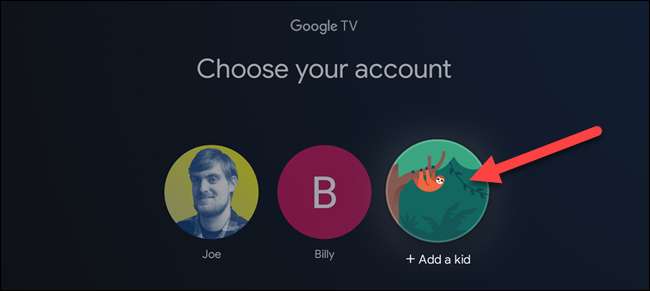
Sonra, dostça bir giriş ekranıyla karşılanacaksınız. "Başla" seçeneğini seçin.
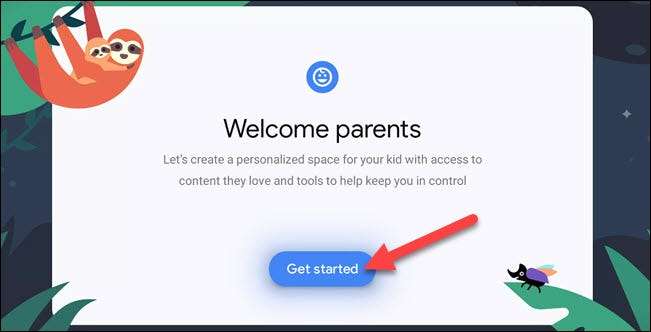
Google ailenize daha önce bir çocuk hesabı eklediyseniz, burada listelenenleri göreceksiniz. Onları seçebilirsiniz, "Başka bir çocuk ekleyin" veya "Bir çocuk ekleyin."
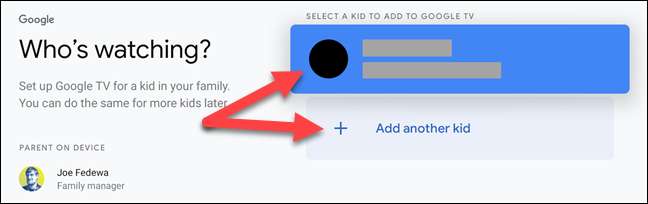
Bir sonraki ekran çocuğunuzun adını ister. Bunun ortak bir profil olmasını istiyorsanız, burada genel bir "Kids" etiketi koyabilirsiniz. İşiniz bittiğinde "İleri" yi seçin.

Şimdi çocuğunuzun yaşını soracak. Yine, olmak istemiyorsan, burada spesifik olmak zorunda değilsin. İşiniz bittiğinde "İleri" yi seçin.
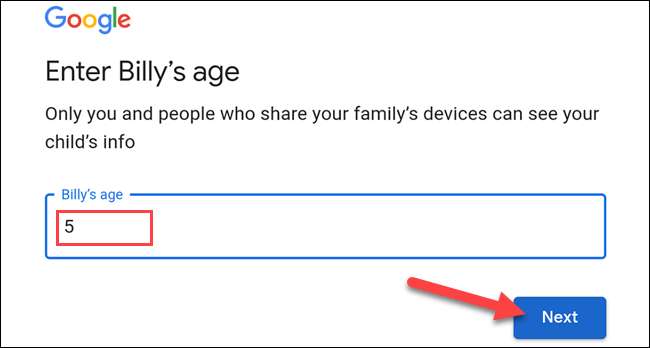
Şimdi Google'dan bazı servis şartlarını ve ebeveyn izni bilgilerini göreceksiniz. Her şeye baktıktan ve kabul ettikten sonra "Kabul Et" seçeneğini seçin.
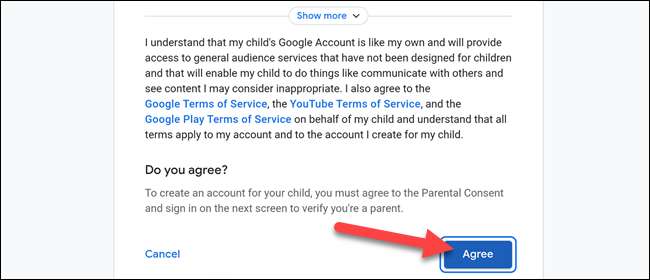
Profil oluşturmak için son adım "ebeveyn doğrulaması" dir. Gönderilecek doğrulama kodunun bir telefon numarası seçin, ardından "Gönder" yi seçin.
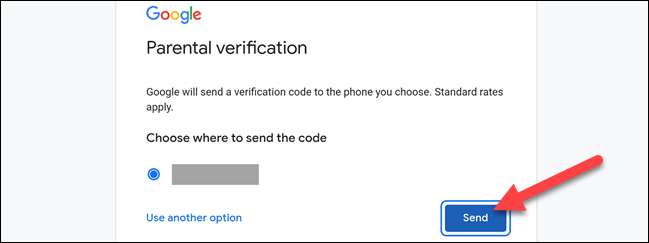
Aldıktan sonra, bir sonraki ekrandaki kodu girin ve "Sonraki" seçeneğini seçin.
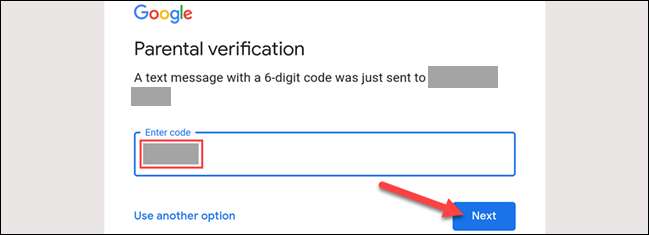
Profil artık Google TV cihazınızda oluşturulacak, bu sadece birkaç dakika sürer. Bittiğinde, yapmanız gereken ilk şey seçmek uygulamalarıdır. Devam etmek için "İleri" yi tıklayın.
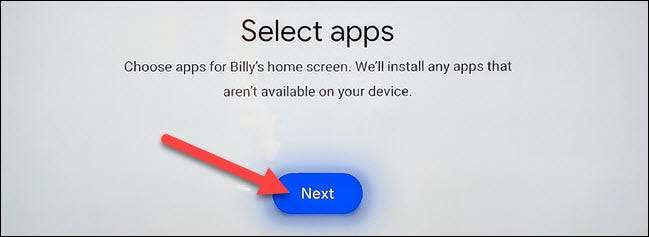
Bir satır önerilen çocuk uygulamaları ve hesabınızdan bir satır uygulama ile sunulur. Profilde sahip olmak istediğiniz herhangi bir uygulamayı seçin ve ardından "Install & Amp; Devam et."
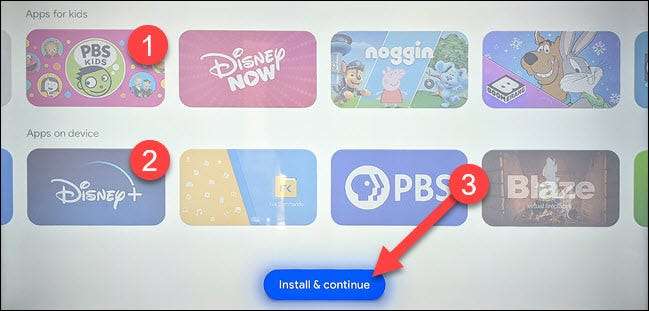
Sonra Google TV, diğer ebeveyn kontrollerinden herhangi birini ayarlamak isteyip istemediğinizi soracaktır. Burada yapabileceğiniz birkaç şey var:
- Ekran ZAMANI: Bir yatma zamanı görüntülemek veya eklemek için günlük zaman sınırlarını ayarlayın.
- Profil Kilidi: Çocuk profilini kilitleyemeyecek şekilde kilitleyin.
- Aile Kütüphanesi: Satın alımlarınızdan paylaşılabilen TV şovları ve filmler için derecelendirme seçin.
- Tema: Kids profili için eğlenceli bir tema seçin.
Bu seçenekleri araştırdıktan sonra, "Kurulumu tamamla" seçeneğini seçin.
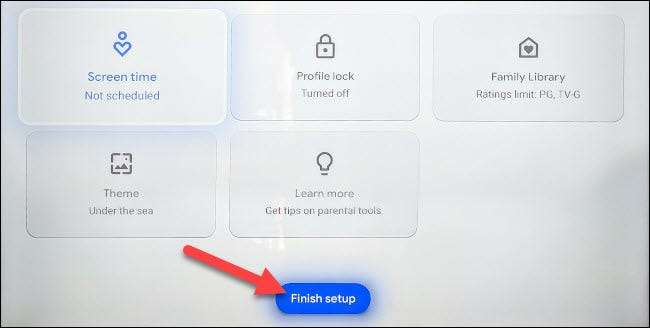
Son olarak, ana ekranı ayarlamak için bir hatırlatma göreceksiniz ve ihtiyaç duyabilecek herhangi bir uygulamaya giriş yapın. "Gitelim" seçeneğini seçin.
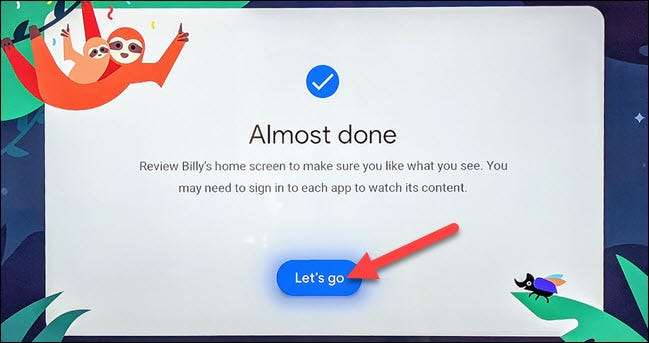
Şimdi çocuk profiline bakıyorsun ana ekran ! Düzenli profillerden çok daha basit ve tüm içerik önerilerinden yoksundur.
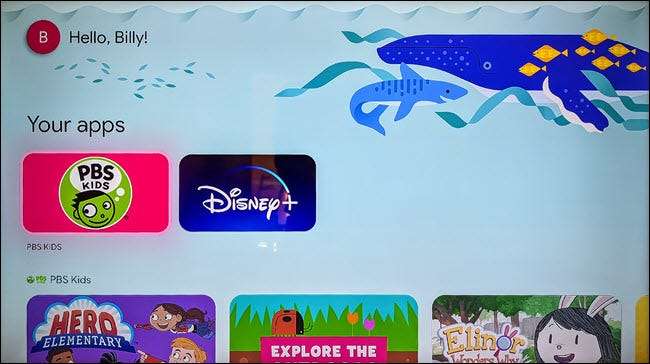
Bu, çocuklarınıza internetteki tüm içeriğe tam olarak hüküm sürmesinizden biraz daha fazla özgürlük vermenin harika bir yoludur. Şimdi bir çocuk profiliyle TV'yi kullanarak onlar hakkında biraz daha iyi hissedebilirsiniz.
İLGİLİ: Google TV Ana Ekranını Özelleştirme







